网络故障排除特训:Boson NetSim故障模拟与修复技巧
发布时间: 2025-01-05 10:58:06 阅读量: 16 订阅数: 2 


Boson netsim for ccnp是Boson公司推出的一款路由器、交换机模拟软件
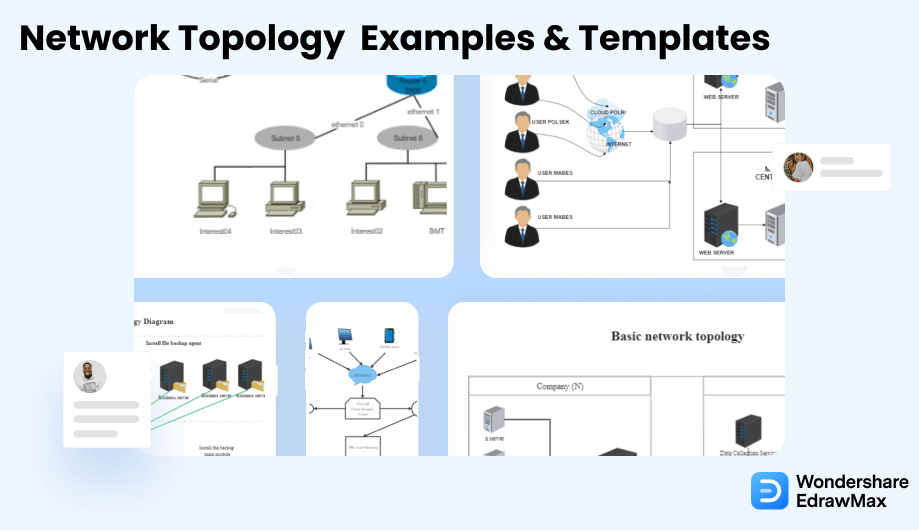
# 摘要
网络故障排除是网络管理中的一项关键技能,本文从基础理论讲起,介绍了网络故障排除的基础知识和重要性。随后,本文详细阐述了Boson NetSim工具的特点、功能、安装过程,以及如何使用该工具创建和配置虚拟网络环境。通过网络故障模拟实战部分,本文分析了不同网络层级的常见故障类型,并提供了使用NetSim进行故障诊断和修复的实操案例。此外,文章还探讨了网络故障排除的高级技巧,包括高级网络故障模拟、网络流量分析和故障修复计划的制定与执行。最后,通过案例研究的方式,本文展示了在复杂网络环境下进行故障排除的方法,以及提升故障排除技能的策略,包括利用学习资源、社区支持和实战经验。本文旨在为网络工程师提供一套系统的网络故障排除方法论,提升其解决实际网络问题的能力。
# 关键字
网络故障排除;Boson NetSim;虚拟网络环境;故障诊断;网络流量分析;案例研究
参考资源链接:[Boson NetSim 实验教程:路由器静态路由与交换机配置](https://wenku.csdn.net/doc/27nt5xx3ww?spm=1055.2635.3001.10343)
# 1. 网络故障排除基础
网络故障排除是IT支持和网络管理不可或缺的一部分,它要求对网络架构有深刻理解,并能使用各种诊断工具来识别和解决网络问题。本章旨在为读者提供网络故障排除的基础知识和流程,从而建立起扎实的网络问题诊断基础。
## 理解网络故障排除的概念
网络故障排除是一个系统化的过程,它涉及识别、隔离和修正网络问题,确保网络的正常运作。这个过程要求IT专业人员不仅要熟悉网络协议和设备,还要有解决网络问题的逻辑思维。
## 掌握基本的故障排除步骤
网络故障排除通常遵循以下步骤:
1. 定义问题:了解用户或系统报告的问题。
2. 收集信息:使用ping、traceroute等工具从不同角度收集网络信息。
3. 分析问题:基于收集的信息确定可能的问题来源。
4. 解决问题:一旦识别了问题所在,采用正确的措施进行修复。
5. 验证修复:确保问题已解决,并且没有引入新的问题。
## 学习使用常见故障排除工具
在故障排除过程中,熟练使用诸如ping、traceroute、netstat等工具至关重要。这些工具能帮助我们收集网络状态信息,分析数据包流量,并确认网络连接的健康状况。
例如,使用ping命令检测网络连通性:
```sh
ping 192.168.1.1
```
执行上述命令将发送ICMP回显请求到目标地址,并等待ICMP回显应答,以此判断目标主机是否可达。
在下一章节中,我们将介绍Boson NetSim这一模拟网络环境的工具,它对于网络故障排除的学习和实践尤其有用。
# 2. Boson NetSim简介与安装
## 2.1 Boson NetSim的特点与功能
### 2.1.1 NetSim的界面与工具介绍
Boson NetSim是一款专门为IT专业人员设计的网络模拟软件,允许用户在虚拟环境中设计、构建和测试网络。其直观的用户界面(UI)和工具为用户提供了非常便捷的方式来执行网络故障排除和网络配置的实践。
Boson NetSim的界面布局由几个主要部分组成:
- **模拟器控制面板**:包括开始模拟、暂停、停止和复位按钮,方便用户控制模拟的进程。
- **设备列表**:列出了模拟环境中所有可用的网络设备,如路由器、交换机和计算机。
- **工作区**:这是用户放置和连接网络设备的主区域。
- **设备控制台**:为每个网络设备提供了命令行接口(CLI)。
- **状态指示器**:显示模拟的网络设备和连接的状态信息。
工具方面,Boson NetSim提供了:
- **网络配置工具**:支持使用图形用户界面(GUI)进行基本的网络设备配置。
- **故障模拟器**:可以设置各种网络故障,帮助用户学习如何诊断和解决问题。
- **自定义脚本和网络拓扑**:高级用户可以通过脚本来创建复杂场景,或导入自定义网络拓扑。
- **帮助文档和教程**:提供详尽的帮助文档,引导用户如何使用软件的各项功能。
### 2.1.2 创建和配置虚拟网络环境
创建和配置虚拟网络环境是网络故障排除前的必要准备工作。通过以下步骤,我们可以建立一个基本的虚拟网络环境来模拟真实网络。
1. **启动Boson NetSim**:打开软件,进入主界面。
2. **创建新的网络模拟**:
- 点击“新建”按钮,选择一个模板或创建一个空白的网络拓扑。
- 在模板选择对话框中,可根据需要选择预定义的网络拓扑,例如小型办公网络、企业级网络等。
3. **添加网络设备**:
- 通过拖拽的方式从设备列表中选取所需设备并放置到工作区。
- 设备类型包括路由器、交换机、PC、服务器等。
4. **连接网络设备**:
- 使用模拟器提供的连线工具,在设备间绘制连线,表示物理连接。
- 可以设置连接类型(如直通线、交叉线或MDI)和速度/双工模式。
5. **配置网络设备**:
- 双击设备图标进入设备控制台。
- 利用CLI或图形界面配置设备,设置IP地址、子网掩码、路由协议等。
6. **保存和测试网络配置**:
- 在完成配置后保存设置。
- 使用NetSim提供的故障诊断工具或命令行工具测试网络连通性。
7. **模拟网络故障**(可选):
- 进入故障模拟器设置各种故障,如接口禁用、丢包率设定等。
8. **启动模拟**:
- 配置无误后,点击“开始模拟”按钮。
- 观察模拟网络的行为,验证网络故障模拟是否符合预期。
通过以上步骤,用户能够创建一个基本的虚拟网络环境,并进行初步配置和故障模拟。这为学习和理解复杂的网络概念提供了一个良好的平台。
## 2.2 Boson NetSim的安装过程
### 2.2.1 系统要求和兼容性
在安装Boson NetSim之前,用户需要确保计算机满足软件运行的基本系统要求。这包括操作系统兼容性以及硬件配置。Boson NetSim通常支持以下操作系统:
- **Windows**:Windows 7 SP1 64-bit, Windows 8.1 64-bit, Windows 10 64-bit
- **macOS**:最新版本的macOS(请查看Boson的官方文档获取最新支持的版本)
硬件配置方面,用户至少需要以下配置:
- **处理器**:至少2 GHz的双核处理器
- **内存**:至少4 GB RAM
- **硬盘空间**:至少2 GB的可用空间
- **显示**:支持1024x768分辨率的屏幕
兼容性方面,由于Boson NetSim是一个专业的网络模拟软件,它可能不支持虚拟机环境。因此,建议在物理机器上进行安装。用户应确认软件是否支持自己的系统版本,以免安装后出现兼容性问题。
### 2.2.2 安装步骤和常见问题解决
以下是Boson NetSim的安装步骤,以及在安装过程中可能遇到的常见问题及其解决方案。
#### 安装步骤:
1. **下载安装包**:
- 从Boson官方网站或其他授权渠道下载Boson NetSim的安装包。
2. **运行安装程序**:
- 双击下载的安装包,启动安装向导。
3. **接受许可协议**:
- 仔细阅读软件许可协议,同意后点击“下一步”。
4. **选择安装位置**:
- 在安装向导中选择一个安装路径或保留默认路径。
5. **完成安装**:
- 点击“安装”按钮,等待安装完成。安装过程中可能会提示重启计算机。
6. **启动软件**:
- 安装完成后,可以从开始菜单找到Boson NetSim并启动。
#### 常见问题解决:
- **问题一:安装过程中出现权限错误**
- 解决方案:以管理员权限运行安装程序。在Windows上,可以通过右键点击安装包并选择“以管理员身份运行”。
- **问题二:安装完成后无法启动软件**
- 解决方案:检查软件是否符合系统要求,尤其是操作系统版本和硬件配置。另外,确保所有依赖项和组件已正确安装。
- **问题三:许可证激活失败**
- 解决方案:确保互联网连接正常,且用户输入的许可证密钥正确。联系Boson技术支持以解决激活问题。
- **问题四:无法找到模拟器中的某些设备**
- 解决方案:检查是否已下载所有必需的设备补丁和插件。在某些情况下,需要手动下载和安装特定设备的支持文件。
通过以上安装步骤和常见问题的解决方法,用户可以顺利完成Boson NetSim的安装,并开始进行网络故障排除的实践和学习。在下一章节中,我们将探讨使用Boson NetSim进行网络故障模拟的实战操作。
# 3. 网络故障模拟实战
## 3.1 常见网络故障类型分析
### 3.1.1 物理层故障模拟
在物理层,故障可能源于多种因素,包括但不限于电缆损坏、连接器接触不良或网络硬件设备故障。为了模拟这类故障,我们可以在Boson NetSim中进行以下操作:
- **电缆问题模拟**:在NetSim的虚拟环境中,可以通过设置电缆阻断来模拟电缆断裂的场景。
- **端口故障模拟**:通过在交换机或路由器的特定端口上配置错误,如禁用端口或错误配置端口速度和双工设置,来模拟端口故障。
```plaintext
例如,使用NetSim模拟一条电缆断裂,可以这样设置:
1. 进入NetSim的"物理设备"设置界面。
2. 选择一个已连接的设备,然后在连接的电缆上右键点击,选择"断开电缆"。
3. 确认操作后,电缆图标会显示为断开状态。
```
### 3.1.2 数据链路层故障模拟
数据链路层故障通常与MAC地址学习、交换表问题或VLAN配置不当有关。在NetSim中,我们可以这样模拟:
- **MAC地址表问题**:在NetSim中,可以通过手动清空交换机的MAC地址表或设置静态MAC地址来模拟交换机的MAC地址表故障。
- **VLAN配置错误**:更改交换机的VLAN配置,如将端口错误地分配到不同的VLAN中,从而模拟VLAN间通信问题。
```plaintext
通过以下步骤在NetSim中设置MAC地址表问题:
1. 选择需要修改的交换机,点击"配置"。
2. 在"MAC地址表"部分,点击"清除MAC地址表",以删除表项。
3. 现在,网络中的设备将重新学习它们的MAC地址,可能会经历延迟。
```
### 3.1.3 网络层故障模拟
网络层的故障模拟可能包括IP地址配置错误、路由选择问题或ACL配置不当。在NetSim中,我们可以执行以下操作:
- **IP地址冲突**:在多个设备上配置相同的IP地址,从而模拟IP地址冲突。
- **路由表故障**:改变路由器的路由表配置,导致数据包不能正确地路由。
```plaintext
设置IP地址冲突的步骤:
1. 在NetSim中选择需要修改的设备。
2. 点击"配置",然后输入一个已由其他设备使用的IP地址。
3. 尝试通信,NetSim将会报告IP地址冲突的错误信息。
```
## 3.2 故障排除模拟实践
### 3.2.1 使用NetSim进行故障诊断
使用Boson NetSim进行故障诊断是一个逐步的过程。首先需要观察网络的响应,接着利用NetSim提供的故障诊断工具进行分析。一些基本的故障诊断步骤包括:
- **使用ping命令**:检查设备间的连通性。
- **查看路由表**:确认路由决策是否正确。
- **检查交换机MAC地址表**:确认数据帧是否能正确地在交换机上转发。
### 3.2.2 实施故障修复方案
修复故障的方案取决于故障的类型和原因。以下是一些常见的故障修复步骤:
- **修复物理层问题**:替换损坏的电缆或修复物理连接。
- **修复数据链路层问题**:重新配置交换机端口或VLAN,确保正确配置。
- **修复网络层问题**:重新配置IP地址或路由表,添加或修改ACL规则。
```plaintext
例如,解决IP地址冲突的修复步骤:
1. 在所有设备上重新配置IP地址,确保地址的唯一性。
2. 配置完毕后,再次使用ping命令检查连通性。
3. 如果需要,也可以查看路由表和MAC地址表,确认配置正确。
```
在NetSim中,操作者可以通过图形用户界面进行故障模拟和修复。然而,在真实的环境中,故障诊断和修复可能需要通过命令行接口进行,这要求操作者具备相应的网络知识和经验。NetSim提供了在模拟环境中进行实验的机会,帮助操作者熟悉真实世界的网络故障排除流程。
在此章节中,我们介绍了在NetSim中模拟和诊断常见网络故障的方法。下一章节将深入探讨如何在NetSim中进行更高级的网络故障模拟和解决策略。
# 4. NetSim故障排除高级技巧
## 4.1 高级网络故障模拟
### 4.1.1 路由协议故障模拟
故障模拟是网络工程师用来学习和准备真实世界挑战的重要工具。在网络协议层面,理解路由协议故障并能够在模拟环境中再现这些问题是十分重要的。使用NetSim可以模拟各种路由协议故障,如RIP的不正确收敛、OSPF中的区域配置错误、EIGRP邻居关系建立失败,以及BGP的路由选择问题。
以OSPF为例,我们可以模拟一个网络中的区域配置错误,导致某些路由器无法与其他区域的路由器交换路由信息。这样的配置问题在真实世界中可能是由于人为错误或不恰当的网络设计导致的。在NetSim中,我们首先需要设置好OSPF区域,并故意在某些路由器上将它们配置到错误的区域,然后监控网络的动态路由表来观察路由信息是否正常传播。
```json
router ospf 1
network 10.0.0.0 0.255.255.255 area 0
network 192.168.1.0 0.0.0.255 area 1
```
在上述配置中,如果192.168.1.0网络错误地被包含在了区域0中,而非区域1中,将会阻止路由器之间正常的路由信息交换。
执行OSPF配置后,使用NetSim提供的模拟诊断工具检测网络的连通性。此时,可以检测到特定的区域内的路由器无法访问其他区域的网络。通过逐步检查每一步配置,可以找到配置错误,并进行修改。
### 4.1.2 访问控制列表(ACL)故障模拟
ACL故障模拟有助于理解网络流量过滤和安全控制。在NetSim中,可以创建一个场景,其中包括一个或多个设备受到访问控制列表的影响。ACL用于限制或允许特定类型的流量通过网络设备,如路由器或交换机,从而实现网络访问的安全管理。
我们可以模拟一个场景,其中由于ACL配置不正确,导致合法用户无法访问某些关键资源。一个常见的错误是在配置ACL时,错误地使用了“deny”语句阻止了流量,而没有正确地配置“permit”规则以允许所需的流量。
在NetSim中,我们需要先定义一个ACL,然后将其应用到路由器的相应接口。例如,如果我们需要允许来自192.168.1.0/24网络的所有HTTP流量通过,配置如下:
```plaintext
access-list 100 permit tcp 192.168.1.0 0.0.0.255 any eq www
interface GigabitEthernet0/0
ip access-group 100 in
```
在实际操作中,可以改变ACL规则来模拟错误配置,从而导致网络访问问题。一旦发现问题,就可以通过检查ACL的每一项规则来找到错误,并进行修正。
## 4.2 故障分析和解决策略
### 4.2.1 捕获和分析网络流量
网络故障排除的高级技巧中包括捕获和分析网络流量。NetSim可以模拟出真实的网络流量,并允许用户捕获这些流量以供分析。使用NetSim的网络捕获工具可以抓取经过网络的数据包,并以PCAP文件格式导出。之后,可以使用Wireshark等网络分析工具来打开PCAP文件并分析数据包内容。
为了分析特定的网络问题,如数据包丢失、延迟、重传等,可以设置过滤条件来缩小分析范围。例如,如果要分析只包含HTTP协议的流量,可以设置过滤条件为`tcp.port == 80`。
```plaintext
tshark -r filename.pcap -Y 'tcp.port == 80'
```
在NetSim环境中,一旦捕获到数据包,就可以利用高级分析功能来检查数据包头部信息,重新组装TCP流,以及进行深入的协议分析。通过这样的分析,可以发现网络中的问题所在,比如丢包的原因可能是由于中间设备的队列溢出,或者是由于某种类型的流量被ACL所阻塞。
### 4.2.2 制定和执行故障修复计划
一旦分析出网络故障的原因后,下一步就是制定一个有效的故障修复计划。修复计划需要根据故障的性质和影响程度来设计,并且应该包括详细的步骤和预期的结果。在NetSim中,可以模拟实施修复计划,以确保修复措施的有效性,并测试是否有新的问题产生。
对于上述的ACL错误配置问题,修复计划可能包括以下步骤:
1. 重置或清除当前错误的ACL规则。
2. 重新定义正确的访问规则。
3. 将新的ACL应用到相应的网络接口。
4. 使用网络模拟器重新测试网络流量。
5. 检查修复后的网络连通性。
修复计划需要具体而明确,比如在NetSim中,可以详细说明每一步的命令,以确保模拟的准确性。通过逐步执行计划,可以观察到网络状态的变化,并且可以实时监控网络的流量,确保修复计划的有效性。
使用NetSim的模拟功能,网络工程师可以在不干扰真实网络的情况下,测试和验证修复措施。这种方法不仅提高了故障排除的效率,还降低了因错误操作而带来的风险。
# 5. 网络故障排除案例研究
## 5.1 复杂网络环境下的故障排除
### 5.1.1 案例背景与问题陈述
在进行网络故障排除时,我们经常面临复杂的网络环境,其中包含了多厂商设备、多个协议以及复杂的路由设计。案例中,某企业网络突然出现部分用户无法访问互联网的情况。该企业网络拓扑包括多个VLAN,边界路由器运行OSPF和BGP协议,并且与多个ISP连接。为了解决这一问题,首先需要收集尽可能多的信息。
### 5.1.2 解决方案的设计与实施
1. 从网络管理界面开始,检查接口状态和流量统计,确认是否是硬件故障。
2. 使用ping命令和traceroute工具,检查网络连通性,定位故障可能发生的区域。
3. 查看路由表和路由协议状态,以确认路由信息是否正确。
4. 如果怀疑是ACL配置问题,可以使用NetSim进行ACL的模拟和调试。
5. 通过日志文件和SNMP数据,获取更详细的信息,以便进一步分析问题原因。
6. 在分析过程中,如果问题定位到某一特定的设备或配置,应立即进行相应的修复操作。
```bash
# 检查路由器接口状态
show interfaces
# 检查路由表
show ip route
# 查看ACL配置
show access-lists
```
## 5.2 故障排除技能的提升策略
### 5.2.1 学习资源和社区支持
随着技术的发展,新的网络故障排除技能和工具不断出现。以下是提升技能和知识的几种方式:
1. **参加专业认证课程**:如Cisco的CCNA/CCNP/CCIE,这些课程提供了系统化的网络知识和故障排除方法。
2. **加入技术社区和论坛**:如Reddit的r/networking、Spiceworks等,可以与同行交流经验。
3. **阅读专业书籍和博客**:关注IT领域的专业书籍和博客,学习最新案例和技术。
4. **在线实验室和模拟器**:使用Boson NetSim等工具进行模拟实验,实践故障排除。
### 5.2.2 实战经验积累和技巧提升
实践中积累经验是提升故障排除技能的重要途径:
1. **案例分析**:详细研究网络故障排除案例,理解问题解决的逻辑和步骤。
2. **模拟实战训练**:通过NetSim进行模拟练习,面对各种故障场景,提高应对真实问题的能力。
3. **建立个人知识库**:记录常见问题和解决方案,构建个人的故障排除知识库。
4. **分享和反馈**:在工作和社区中分享经验,获取反馈,不断完善个人的故障排除技能。
```mermaid
graph TD;
A[开始故障排除] --> B[信息收集]
B --> C[初步故障分析]
C --> D[使用工具测试]
D --> E[问题定位]
E --> F[制定解决方案]
F --> G[实施修复]
G --> H[验证修复效果]
H --> I[总结经验与文档记录]
```
以上步骤和图表展示了从故障发现到解决的整个过程,每一步都至关重要,需要网络工程师细心且系统地进行。通过上述的技能提升策略和实战经验积累,网络工程师将能够更高效地处理复杂的网络故障问题。
0
0






